Instrução
Converter os valores da string de formato de tempo de 24 horas para o formato de tempo de 12 horas no ArcGIS Pro
Descrição
No ArcGIS Pro, às vezes é necessário converter o formato de tempo de 24 horas ou valores de string de tempo militar para o formato de tempo de 12 horas (AM ou PM).
Este artigo fornece dois fluxos de trabalho para converter um campo de string contendo dados de tempo no formato de 24 horas para o formato de 12 horas.
Solução ou Solução Provisória
Use um dos fluxos de trabalho abaixo para converter os valores da string do formato de 24 horas.
Use a ferramenta Converter campo temporal
Siga este fluxo de trabalho para converter os valores da string de formato de tempo de 24 horas e preencher o resultado em um novo campo usando a ferramenta Converter campo temporal.
- No ArcGIS Pro, na guia Análise, clique em Ferramentas.
- No painel Geoprocessamento, procure e abra a ferramenta Converter campo temporal (Ferramentas de gerenciamento de dados).
- Configure os parâmetros no painel Converter Campo de Tempo.
- Para Tabela de Entrada, selecione a camada de feição.
- Em Campo de Entrada, selecione o campo de string que contém os dados de tempo de formato de 24 horas.
- Para Formato de entrada, digite hh:mm.
- Para Tipo de campo de saída, selecione Texto.
- Para Formato de saída, digite h:m tt.
- Clique em Executar.
As strings de tempo convertidas são preenchidas no novo campo, 'timefield_Converted'.
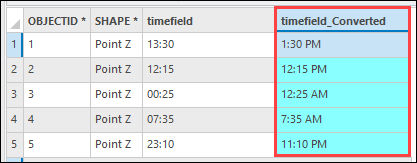
Use o Arcade para converter o formato de 24 horas em pop-ups
Siga este fluxo de trabalho para exibir o formato de 24 horas no formato de 12 horas em pop-ups sem criar um novo campo.
- No ArcGIS Pro, no painel Conteúdo , clique com o botão direito do mouse na camada de feição e clique em Configurar Pop-ups.
- No painel Configurar Pop-ups , clique em Expressões.
- Clique em Novo.
- Na caixa de diálogo Construtor de Expressões configure os seguintes parâmetros:
- Para Título, especifique um título para a expressão. Neste exemplo, o título é 'AM/PM'.
- Para Expressão, configure a seguinte expressão Arcade. Substitua <time_field_name> pelo nome do campo de string que contém os dados de formato de hora de 24 horas.
// This value should be a string. // e.g. `13:00`, `22:36`, `00:45` var eventTime = $feature.<time_field_name>; var oriHours = Number(Split(eventTime, ":", 2)[0]); var minutes = Split(eventTime, ":", 2)[1]; var AMPM = When( oriHours > 12, oriHours - 12, oriHours == 0, 12, oriHours ); var suffix = When( oriHours == 24, " AM", oriHours >= 12, " PM", " AM" ); Concatenate( [ AMPM, minutes ], ":" ) + suffix;
- Clique em OK.
- No painel Configurar Pop-ups, clique em Voltar
 .
.
A hora é exibida no formato de 12 horas no pop-up.
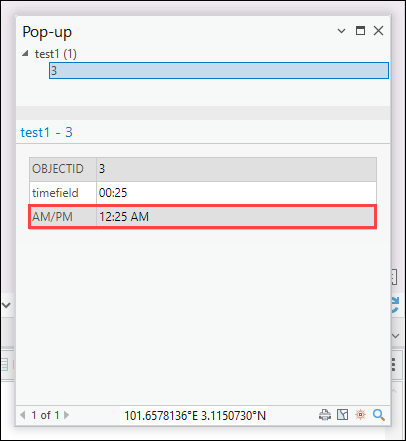
ID do Artigo: 000028951
Obtenha ajuda de especialistas do ArcGIS
Comece a conversar agora

